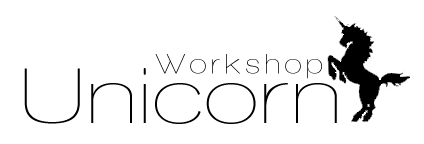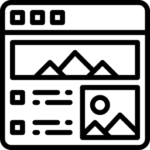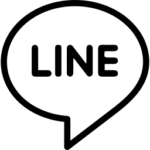解決 iPhone 瀏覽網頁時選擇 select 欄位導致畫面放大的 BUG
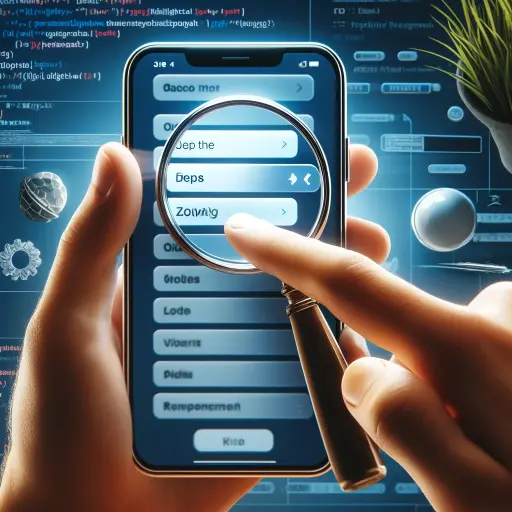
手機下拉選擇結果莫名其妙放大
當使用 iPhone 瀏覽網頁並嘗試選擇 select 欄位的值時,有時會遇到畫面被不自願放大的問題。這不僅影響使用者體驗,還可能讓人在填寫表單時感到困擾。本文將介紹幾種方法來修正這個問題,確保您的網站在所有裝置上都能提供優質的瀏覽體驗。
問題原因
在手機上瀏覽網站時,選擇 select 欄位可能會觸發瀏覽器的自動放大功能,特別是當該欄位的文字大小小於 16px 時。這是因為小於這個大小的文字在手機上可能難以閱讀,所以瀏覽器會自動放大以幫助使用者更好地查看選項。
解決方案
方法一:調整文字大小
最直接的解決方案是將 select 欄位的文字大小調整到 16px 或更大。這樣可以避免瀏覽器自動放大畫面。您可以使用 CSS 來達成這個調整:
select {
font-size: 16px;
}方法二:使用 viewport meta 標籤
在 HTML 的 <head> 部分添加一個 viewport meta 標籤,可以指定網頁在移動裝置上的瀏覽方式。透過設置 user-scalable=no,可以防止瀏覽器在選擇 select 欄位時自動放大:
<meta name="viewport" content="width=device-width, initial-scale=1.0, maximum-scale=1.0, user-scalable=no" />
請注意,這種方法會禁止使用者手動縮放網頁,可能對某些需要放大來閱讀細節的網頁不太友好。
方法三:使用 JavaScript 阻止放大
另一種方法是使用 JavaScript 監聽 select 欄位的 focus 事件,在事件發生時動態改變 viewport 的設定,防止瀏覽器放大:
document.querySelectorAll('select').forEach(function(element) {
element.addEventListener('focus', function() {
document.querySelector('meta[name="viewport"]').setAttribute('content', 'width=device-width, initial-scale=1.0, maximum-scale=1.0, user-scalable=0');
});
element.addEventListener('blur', function() {
document.querySelector('meta[name="viewport"]').setAttribute('content', 'width=device-width, initial-scale=1.0');
});
});這段代碼在 select 欄位獲得焦點時臨時禁止縮放,並在欄位失去焦點時恢復正常的 viewport 設定。
結語
選擇適合您網站的解決方案可以有效地修正 iPhone 上選擇 select 欄位導致畫面放大的問題,從而提升移動端使用者的瀏覽體驗。無論是通過調整 CSS、修改 meta 標籤,還是使用 JavaScript,重要的是確保您的網站在各種裝置上都能正常且方便地使用。
請依照您網站的具體需要選擇最合適的方法,並在實施後進行充分的測試,以確保在各種情境下都能達到預期的效果。